04 April, 2025 | News
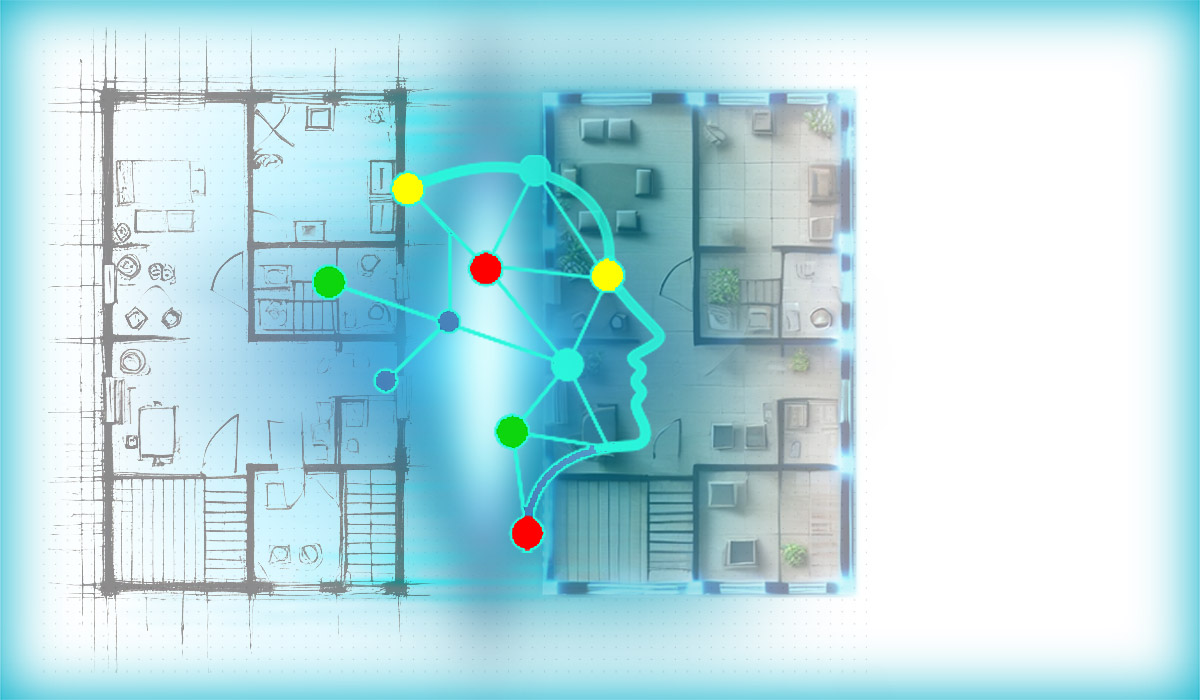
L’Intelligenza Artificiale (AI) approda su DomuS3D, un ulteriore strumento a tua disposizione che renderà la progettazione sempre più veloce ed efficiente. Infatti, dalla seconda release di DomuS3D 2024 (R2) è disponibile una nuova funzionalità che permette di importare una planimetria in modo automatico grazie all’Intelligenza Artificiale.
Grazie a questa nuova funzionalità puoi importare sia immagini raster (.jpeg e .png), sia file vettoriali (estensioni .dwg e .dxf).
Per iniziare, importa l’immagine raster e scalala correttamente. Una volta posizionata, clicca con il tasto destro del mouse sopra di essa e seleziona il comando “Importa con AI” dal menu contestuale.
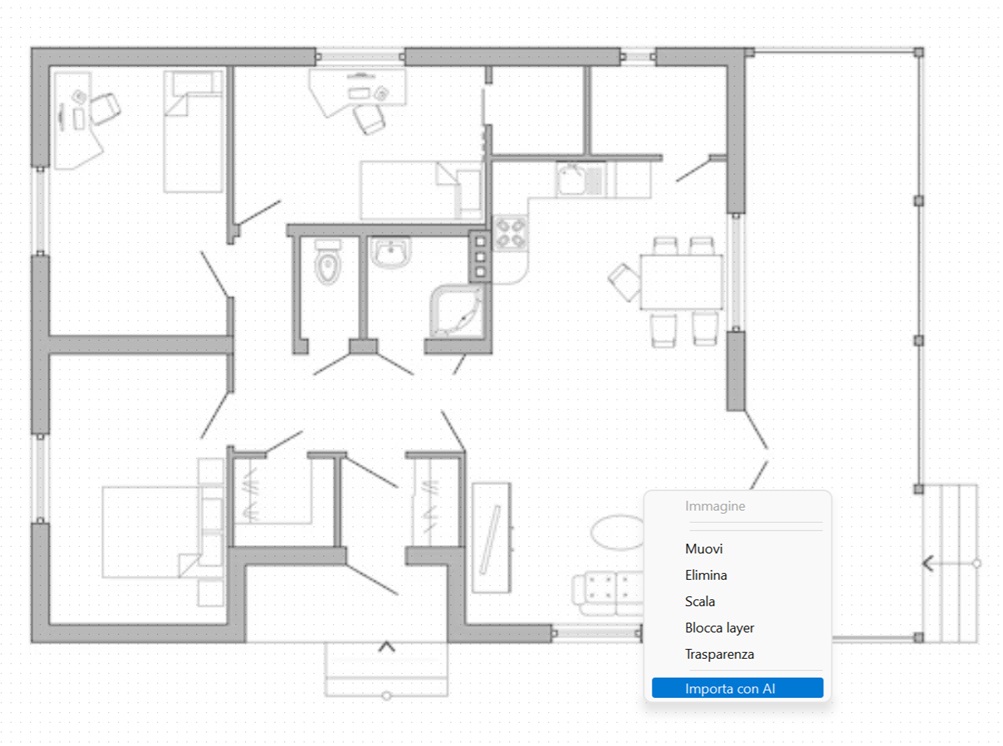
Dopo aver importato la planimetria, scalala ed esplodila. È essenziale ripulirla da elementi superflui come quote, testi o arredi, che potrebbero confondere l’AI. Mantieni solo i muri, eliminando simboli di porte e finestre. Chiudi eventuali spazi vuoti causati dagli infissi utilizzando il comando Linea o Polilinea. Successivamente, seleziona la planimetria con una finestra di selezione e clicca su “Importa con AI” nella barra multifunzione.
L’Intelligenza Artificiale in entrambi i casi elabora il tutto, ma il risultato potrebbe non essere completo. Avrai comunque la possibilità di intervenire per migliorarlo: potrebbe, infatti, essere necessario delineare il vano esterno o ridefinire alcuni vani identificati in modo errato.
Cliccando con il tasto destro su un vano o su un profilo, accedi a diverse funzioni utili:
Se un vano o un profilo esterno è stato identificato in modo scorretto, puoi eliminarlo facilmente:
Una volta definiti tutti i vani, utilizza il comando “Crea la pianta a partire dai profili” per completare il lavoro. Il programma calcolerà gli spessori dei muri basandosi sulla differenza tra l’area totale e le aree dei singoli vani.
A questo punto, DomuS3D genererà un progetto completo, pronto per essere modificato o elaborato come qualsiasi altro progetto.
Questa nuovissima funzionalità di DomuS3D permette, quindi, un considerevole risparmio di tempo in fase di progettazione della pianta, soprattutto quando dobbiamo importare planimetrie “multivano” articolate e complesse.